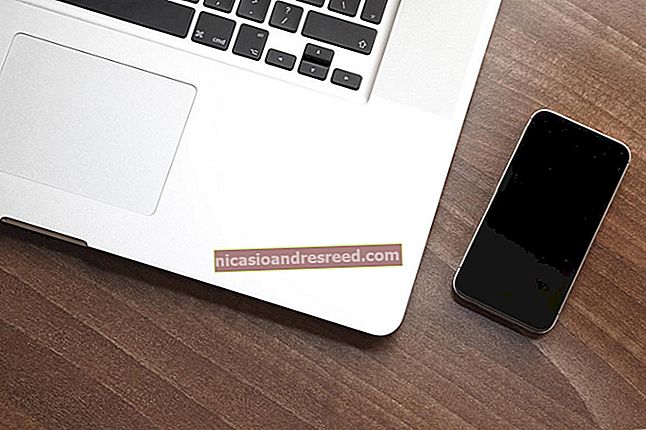పిఎస్ 4 డేటాబేస్ను పునర్నిర్మించడం ద్వారా పిఎస్ 4 సమస్యలను ఎలా పరిష్కరించాలి

నెమ్మదిగా పనితీరు, “డేటా పాడైపోయిన” లోపాలు లేదా ఆటలను డౌన్లోడ్ చేయడం లేదా నవీకరించడం వంటి PS4 సమస్యలు మీకు ఉంటే, మీ కన్సోల్ డేటాబేస్ సమస్య కావచ్చు. అదృష్టవశాత్తూ, పిఎస్ 4 డేటాబేస్ను పునర్నిర్మించడం ఈ సమస్యలను చాలావరకు పరిష్కరిస్తుంది.
“పిఎస్ 4 డేటాబేస్ను పునర్నిర్మించు” అంటే ఏమిటి?
మీ సోనీ ప్లేస్టేషన్ 4 డేటాను డౌన్లోడ్ చేసినప్పుడు, ఇది క్రొత్త ఆట అయినా లేదా ఇప్పటికే ఉన్న శీర్షికకు నవీకరణ అయినా, కన్సోల్ డౌన్లోడ్ చేసిన డేటా ద్వారా దానికి అవసరమైనదాన్ని కనుగొనాలి. కొన్ని పెద్ద నవీకరణలు మరియు ఆట డౌన్లోడ్లు మీ కన్సోల్ మందగించడానికి కారణమవుతాయి, ఎందుకంటే ఇది చాలా డేటాను జల్లెడపట్టాలి. ఈ డేటాలో ఎక్కువ భాగం ప్రస్తుత ఆపరేషన్కు సంబంధించినది కాదు.
మీ PS4 యొక్క డేటాబేస్ను పునర్నిర్మించడం వలన సంబంధిత డౌన్లోడ్ చేసిన డేటా డ్రైవ్లో ఉన్న సిస్టమ్కు చెబుతుంది. ఈ ప్రక్రియ పూర్తయిన తర్వాత, మీ కన్సోల్కు ఒక నిర్దిష్ట ఆట లేదా సేవకు అవసరమైన డేటాను కనుగొనడం సులభం. ఇది వేగవంతమైన బూట్ సమయాలకు మరియు మరింత ప్రతిస్పందించే కన్సోల్కు దారితీస్తుంది.
ఇది హార్డ్డ్రైవ్ను డిఫ్రాగ్మెంట్ చేయడానికి సమానం కాదు - ఆ ప్రక్రియకు ఎక్కువ సమయం పడుతుంది. డీఫ్రాగ్మెంటింగ్ డేటాను కదిలిస్తుంది, అయితే డేటాబేస్ను పునర్నిర్మించడం డేటాబేస్ను మాత్రమే ప్రభావితం చేస్తుంది. డేటాబేస్ పునర్నిర్మించిన తరువాత, సంబంధిత డేటా డ్రైవ్లో ఉన్న కన్సోల్ గమనిక, ఆపై డేటాబేస్ లోపల దాని స్థానాన్ని నవీకరిస్తుంది.

మీ డేటాబేస్ను పునర్నిర్మించడానికి కొంత సమయం పడుతుంది-లేదా కొన్ని గంటలు కూడా పడుతుందని సోనీ హెచ్చరిస్తుంది, ఇది ఎంత కొత్త డేటాను జల్లెడపడుతుందో బట్టి. మా అనుభవంలో, ఈ ప్రక్రియ 1 టిబి పిఎస్ 4 ప్రోలో కొన్ని నిమిషాలు పడుతుంది. ప్రధాన PS4 నవీకరణలకు డేటాబేస్ పునర్నిర్మాణం కూడా అవసరమని గమనించాలి. మీ కన్సోల్ను సరిగ్గా మూసివేయకపోయినా దాన్ని ఆన్ చేసినప్పుడు కూడా ఇది జరుగుతుంది.
అప్పుడప్పుడు, మీ డేటాబేస్ను పునర్నిర్మించే ప్రక్రియ వలన ఆటలు లేదా ఇతర అనువర్తనాలు పాడైపోయాయని కన్సోల్ భావిస్తే తొలగించబడుతుంది. ఇది డేటాను సేవ్ చేయడాన్ని ప్రభావితం చేయదు, కానీ గుర్తుంచుకోండి, మీరు ఎల్లప్పుడూ ప్లేస్టేషన్ ప్లస్ లేదా స్థానికంగా USB పరికరంతో క్లౌడ్కు బ్యాకప్ చేయవచ్చు.
మీరు మీ డేటాబేస్ను ఎప్పుడు పునర్నిర్మించాలి?
మీ PS4 యొక్క డేటాబేస్ను పునర్నిర్మించడం సురక్షితమైన ప్రక్రియ మరియు మీరు మీకు కావలసినంత తరచుగా చేయవచ్చు. ఇది తక్కువ-ప్రమాదకర ఆపరేషన్, ఇది మీ డ్రైవ్లోని డేటాను తప్పనిసరిగా ప్రభావితం చేయదు. ఇప్పటికే ఉన్న సమస్యలను పరిష్కరించడానికి మీరు డేటాబేస్ను పునర్నిర్మించవచ్చు, కానీ అలా చేయడం వల్ల భవిష్యత్తులో కన్సోల్ మందగమనాన్ని నివారించవచ్చు.
అయితే, మీ PS4 తో సమస్యలను పరిష్కరించడానికి డేటాబేస్ పునర్నిర్మాణాన్ని బలవంతం చేయాలనుకునే కొన్ని సందర్భాలు ఉన్నాయి.
మీ కన్సోల్ సస్పెండ్ చేయబడిన స్థితి నుండి బూట్ చేయడానికి లేదా తిరిగి ప్రారంభించడానికి సాధారణం కంటే ఎక్కువ సమయం తీసుకుంటే, లేదా PS4 మెనూలను ఉపయోగిస్తున్నప్పుడు మందగమనాన్ని మీరు గమనించినట్లయితే, పునర్నిర్మాణం పనులను వేగవంతం చేయడంలో సహాయపడుతుంది. పెద్ద ఆట నవీకరణలు డౌన్లోడ్ అయిన తర్వాత ఇది తరచుగా జరుగుతుంది, కాబట్టి మీరు తదుపరిసారి డేటాబేస్ను పునర్నిర్మించాలనుకోవచ్చు ఆధునిక వార్ఫేర్ 100 GB ప్యాచ్ పడిపోతుంది.
డేటాబేస్ సమస్యలు ఆట పనితీరును కూడా ప్రతికూలంగా ప్రభావితం చేస్తాయి. ఫ్రేమ్-రేట్ చుక్కలు మరియు నత్తిగా మాట్లాడటం మీరు గమనిస్తుంటే, ప్రత్యేకించి మీరు ఇంతకు ముందు వాటిని గమనించని ప్రాంతాలలో, డేటాబేస్ పునర్నిర్మాణం మంచి ఆలోచన కావచ్చు.
డేటాబేస్ పునర్నిర్మాణంతో నిరంతర “డేటా పాడైన” లోపాలను కూడా పరిష్కరించవచ్చు. మీ లైబ్రరీ నుండి ఆటను డౌన్లోడ్ చేయడానికి ప్రయత్నిస్తున్నప్పుడు ఇవి తరచుగా కనిపిస్తాయి. మీరు మళ్ళీ దోష సందేశాన్ని చూడటానికి ముందు డౌన్లోడ్ను పున art ప్రారంభించడం సాధారణంగా కొంతకాలం పనిచేస్తుంది. శీఘ్ర డేటాబేస్ పునర్నిర్మాణం తర్వాత సమస్య పూర్తిగా అదృశ్యమవుతుందని మేము గుర్తించాము.
కొందరు తమ పిఎస్ 4 డేటాబేస్ను పునర్నిర్మించడం వల్ల ఆప్టికల్ మీడియాను చదవడంలో కన్సోల్ స్థిరంగా విఫలమవుతుందని మరియు డౌన్లోడ్ చేయదగిన కంటెంట్ (డిఎల్సి) తో సమస్యను పరిష్కరిస్తుందని గుర్తించారు.
మీరు తరచూ క్రొత్త ఆటలను మరియు అనువర్తనాలను ఇన్స్టాల్ చేస్తే, ఒకే ఆటలను ఆడే మరియు అరుదుగా ఏదైనా ఇన్స్టాల్ చేసే వ్యక్తి కంటే సాధారణ డేటాబేస్ పునర్నిర్మాణాల నుండి మీకు ఎక్కువ ప్రయోజనాలు లభిస్తాయి.
ఏదైనా లోపాలు ఉన్నాయా?
డేటాబేస్ పునర్నిర్మాణానికి చాలా లోపాలు లేవు. డేటా పాడైతే కొన్ని విషయాలు తప్పిపోయినట్లు మీరు కనుగొనవచ్చు, కానీ ఇది చాలా అరుదు. మీరు ఇటీవల ఆడిన ఆటల జాబితా తొలగించబడుతుంది, కాబట్టి మీరు కుడి వైపున కొన్ని పలకలను స్క్రోల్ చేయకుండా విషయాలను కనుగొనడానికి మీ లైబ్రరీ ద్వారా బ్రౌజ్ చేయాలి.
పునర్నిర్మాణం మీ సిస్టమ్లోని అన్ని నోటిఫికేషన్లను కూడా తొలగిస్తుంది. అయినప్పటికీ, స్లేట్ను శుభ్రంగా తుడిచివేయడం మంచిది, ఎందుకంటే మీరు వీటిని మాన్యువల్గా తీసివేస్తే తప్ప, కన్సోల్ వాటిని ఎప్పటికీ కలిగి ఉన్నట్లు అనిపిస్తుంది.
చివరగా, మీరు ప్రత్యేకంగా పెద్ద ఆటల సేకరణను కలిగి ఉంటే మరియు బాహ్య డ్రైవ్ను ఉపయోగిస్తుంటే, ఈ ప్రక్రియ పూర్తయ్యే వరకు మీరు కొంతసేపు వేచి ఉండవచ్చు. అయినప్పటికీ, విస్తరించిన నిల్వతో కూడిన సాధారణ PS4 లేదా సామర్థ్యానికి లోడ్ చేయబడిన PS4 ప్రోలో ముఖ్యమైన నిరీక్షణ సమయాలను మేము గమనించలేదు.
మీ డేటాబేస్ను సురక్షిత మోడ్లో ఎలా పునర్నిర్మించాలి
డేటాబేస్ను పునర్నిర్మించడానికి మీరు మీ PS4 కన్సోల్ను సురక్షిత మోడ్లో బూట్ చేయాలి. ఇది చేయుటకు, మీరు సాధారణంగా మాదిరిగానే స్లీప్ మోడ్ నుండి మీ కన్సోల్ను మేల్కొలపండి. తరువాత, మీ నియంత్రికపై PS బటన్ను నొక్కి ఉంచండి, ఆపై పవర్> ఆపివేయి PS4 ఎంచుకోండి.

కన్సోల్ పూర్తిగా ఆపివేయబడినప్పుడు, మీ కంట్రోలర్ను USB కేబుల్తో PS4 కి కనెక్ట్ చేయండి. బ్లూటూత్ సేఫ్ మోడ్లో పనిచేయదు కాబట్టి ఇది అవసరం. ఇప్పుడు, సేఫ్ మోడ్లో బూట్ చేయడానికి రెండు బీప్లను మీరు వినే వరకు కన్సోల్ ముందు పవర్ బటన్ను నొక్కి ఉంచండి.
రెండవ బీప్ తరువాత, బటన్ను విడుదల చేసి, “సేఫ్ మోడ్” మెను కనిపించే వరకు వేచి ఉండండి. అది చేసినప్పుడు, “5 ఎంచుకోండి. డేటాబేస్ను పునర్నిర్మించండి. " ప్రక్రియకు కొన్ని గంటలు పట్టవచ్చని హెచ్చరికను గుర్తించండి, ఆపై పునర్నిర్మాణాన్ని ప్రారంభించడానికి “సరే” ఎంచుకోండి.

మీ కన్సోల్ కొంతకాలం ప్లేస్టేషన్ లోగోను పున art ప్రారంభించి ప్రదర్శిస్తుంది. అప్పుడు, డేటాబేస్ పునర్నిర్మించబడుతుందని చూపించే పురోగతి పట్టీని మీరు చూడాలి.
ప్రక్రియ పూర్తయినప్పుడు, మీ కన్సోల్ పున art ప్రారంభించబడుతుంది.
సురక్షిత మోడ్ ఏమి చేస్తుంది?
“సేఫ్ మోడ్” మెనులో ఇతర ట్రబుల్షూటింగ్ ఎంపికలు ఉన్నాయి. మొదటిది “సిస్టమ్ను పున art ప్రారంభించండి”, ఇది సేఫ్ మోడ్ నుండి నిష్క్రమించి సాధారణంగా PS4 ను పున ar ప్రారంభిస్తుంది.
స్క్రీన్ రిజల్యూషన్ను 480 పికి మార్చడానికి ఇది ఒక ఎంపిక. మీ కన్సోల్ ఇప్పటికే ఉన్న రిజల్యూషన్కు మద్దతు ఇవ్వని డిస్ప్లేకి కనెక్ట్ చేయబడితే ఇది చాలా సులభం, మరియు మీరు సెట్టింగ్లను తిరిగి మార్చాలి.
తదుపరి ఎంపిక “సిస్టమ్ సాఫ్ట్వేర్ను నవీకరించు”, ఇది తాజా సంస్కరణ కోసం తనిఖీ చేస్తుంది, ఆపై నవీకరించడానికి ప్రయత్నిస్తుంది. సిస్టమ్ సాధారణంగా బూట్ అయినప్పుడు సిస్టమ్ సాఫ్ట్వేర్ను నవీకరించడంలో మీకు సమస్యలు ఉంటే మీరు ఈ ఎంపికను ప్రయత్నించవచ్చు.
“డిఫాల్ట్ సెట్టింగులను పునరుద్ధరించు” ఎంపిక అన్ని సిస్టమ్ సెట్టింగులను వారి ఫ్యాక్టరీ డిఫాల్ట్లకు మారుస్తుంది. ఇది మీ ఆటలను ప్రభావితం చేయదు లేదా డేటాను సేవ్ చేయదు. అయితే, ఇది మీ ఎనర్జీ-సేవర్ ప్రాధాన్యతలు మరియు DNS సర్వర్ల వంటి వాటిని వాటి డిఫాల్ట్ విలువలకు మారుస్తుంది.
చివరగా, “PS4 ను ప్రారంభించండి” మరియు “PS4 ను ప్రారంభించండి (సిస్టమ్ సాఫ్ట్వేర్ను మళ్లీ ఇన్స్టాల్ చేయండి)” ఎంపికలు ఉన్నాయి. ఇవి ఫ్యాక్టరీ మీ కన్సోల్ను ఇలాంటి కొత్త స్థితికి రీసెట్ చేస్తుంది. రెండవ ఎంపిక సోనీ యొక్క ఆపరేటింగ్ సిస్టమ్ యొక్క ప్రస్తుత సంస్కరణను కూడా తిరిగి ఇన్స్టాల్ చేస్తుంది. ఈ రెండూ మీ ఆటలు, మీడియా మరియు ఫైల్లను సేవ్ చేస్తాయి.
మీరు మీ PS4 తో తీవ్రమైన సమస్యలను కలిగి ఉంటే (మరియు మిగతావన్నీ ప్రయత్నించారు), లేదా మీరు మీ కన్సోల్ను విక్రయిస్తున్నా లేదా ఇవ్వకపోయినా మాత్రమే ఈ తుది ఎంపికలను ఉపయోగించాలి. ఈ ఎంపికలు మీ వ్యక్తిగత సమాచారాన్ని తొలగిస్తాయి.
నెక్స్ట్ జనరేషన్ కన్సోల్లకు ఇలాంటి నిర్వహణ అవసరమా?
సోనీ మరియు మైక్రోసాఫ్ట్ తమ తదుపరి తరం ప్లేస్టేషన్ 5 మరియు ఎక్స్బాక్స్ సిరీస్ ఎక్స్ కన్సోల్లను 2020 చివరిలో ప్రారంభించటానికి సన్నాహాలు చేస్తున్నాయి. అతి పెద్ద తేడాలు వేగంగా సాలిడ్-స్టేట్ డ్రైవ్లు (ఎస్ఎస్డిలు) మరియు వైడ్-బ్యాండ్విడ్త్ డేటా ఛానెల్లు.
ఈ క్రొత్త లక్షణాలు కన్సోల్లు గతంలో కంటే వేగంగా డేటాను యాక్సెస్ చేయడానికి అనుమతిస్తాయి. దీని అర్థం PS5 లో డేటాబేస్ పునర్నిర్మాణ విధానం ఒక SSD యొక్క మెరుగైన పనితీరుకు తక్కువ సమయం పడుతుంది.
మీరు మీ PS4 ను వేగవంతం చేయాలనుకుంటే, మీరు ఒక SSD ని జోడించవచ్చు. అయినప్పటికీ, మేము PS5 నుండి చూసే అదే తరువాతి తరం పనితీరును ఆశించవద్దు.
సంబంధించినది:PS5 మరియు Xbox సిరీస్ X: టెరాఫ్లోప్స్ అంటే ఏమిటి?